پیامرسان واتساپ به لطف فیلتر شدن تلگرام، در ایران با استقبال بیشتری مواجه شده و برای بعضی، اولین و تنها راه برقراری تماسهای کاری، دوستانه و خانوادگی است. از آنجا که امنیت اطلاعات شخصی و حفظ محرمانگی شما برای ما اهمیت زیادی دارد، در این پست نحوه افزایش امنیت واتس اپ را آموزش میدهیم. با کارتی مگ همراه باشید.

برای بالا بردن ضریب امنیت اکانت واتس اپ خود، لازم است از تنظیمات این نرمافزار به صورت هوشمندانهتری استفاده کنید. ما موارد زیر را پیشنهاد میکنیم:
سیستم احراز هویت دومرحلهای واتساپ را فعال کنید
مقاله دیگر ما در مورد سیستم احراز هویت دومرحلهای را مطالعه کنید تا بدانید این سیستم چیست و چکونه کار میکند.
لطفا این کد را شمارهگیری کنید:
برای فعال کردن احراز هویت دومرحلهای واتس اپ، نرمافزار را باز کنید. از بالا و سمت راست، آیکون تنظیمات (سه نقطه) را بزنید و Settings را انتخاب کنید. در لیست تنظیمات ابتدا Account و در مرحله بعدی Two-step verification را بزنید.
در این صفحه گزینه Enable را بزنید و یک کد ۶ رقمی وارد کنید. دقت کنید این کد را طوری انتخاب کنید که همواره به خاطر داشته باشید و فراموش نکنید. پس از وارد کردن کد گزینه Next را بزنید و کد را مجدداً وارد کنید. در این مرحله لازم است آدرس ایمیلتان را وارد کنید تا در صورت فراموش کردن رمز عبور، بتوانید با استفاده از آن رمز را بازیابی کنید. یک آدرس ایمیل واقعی که فعال باشد و به آن دسترسی داشته باشید.
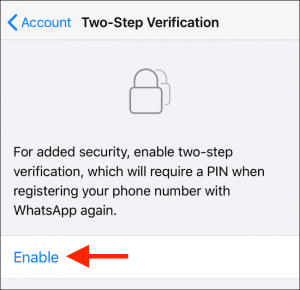
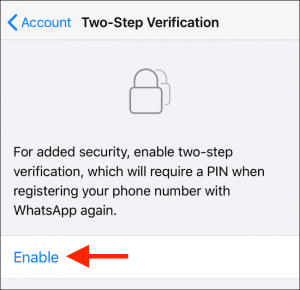
پس از وارد کردن آدرس ایمیل، Next را بزنید تا پیغام Two-Step Verification is now enabled را مشاهده کنید. حالا Done را بزنید. از این پس وقتی وارد صفحه Two-step verification بشوید، سه گزینه در اختیار شماست:
Disable: این گزینه احراز هویت دوعامله را غیرفعال میکند.
Change PIN: با انتخاب این گزینه میتوانید کد ۶ رقمی را که در مراحل قبلی انتخاب کرده بودید، عوض کنید.
Change email address: اگر میخواهید پیغام امنیتی واتس اپ را در آدرس ایمیل دیگری وارد کنید، این گزینه را انتخاب کنید و آدرس جدید را وارد کنید.
برای افزایش امنیت، اثر انگشت یا تشخیص چهره را فعال کنید
به احتمال زیاد برای باز کردن گوشی از مشخصات بیومتریکز (اثر انگشت یا تشخیص چهره) استفاده میکنید. این کار تا حدی دستیابی غیرمجاز به اکانت واتس اپ شما را سخت میکند. با این حال برای اطمینان از افزایش امنیت واتس اپ میتوانید قفلهای بیومتریکز واتس اپ را هم فعال کنید.
برای این کار (در گوشیهای اندرویدی) واتس اپ را باز کنید و آیکون تنظیمات (سه نقطه) را در بالا و سمت راست صفحه بزنید. حالا Settings، سپس Account و در مرحله بعد Privacy را بزنید. به پایین صفحه اسکرول کنید تا به گزینه Fingerprint Lock برسید و آن را در حالت فعال قرار بدهید. در این مرحله اثر انگشت روی صفحه پدیدار میشود. شست یا سبابه خود را روی سنسور قرار دهید و این کار را تکرار کنید تا اثر انگشت شما در نرمافزار ثبت شود.
در گوشیهای آیفون علاوه بر اثر انگشت، میتوانید از فناوری تشخیص چهره هم برای قفل کردن واتس اپ استفاده کنید. برای این کار از مسیر گفته شده، گزینه Screen Lock را بزنید و Require Face ID یا Require Touch ID را بزنید. بعد از فعال کردن قفل اثر انگشت، میتوانید زمان لازم برای قفل شدن نرمافزار و استفاده مجدد از اثر انگشت را ۱ یا ۳۰ دقیقه انتخاب کنید.
کدگذاری نرمافزار واتساپ را بررسی کنید
واتس اپ همه چتها را به صورت پیشفرض رمزگذاری میکند. با این حال اگر اطلاعات حساس و محرمانه را از طریق این برنامه به اشتراک میگذارید، بهتر است مطمئن شوید که رمزگذاری درست کار میکند. برای این کار چت موردنظر را باز کنید، روی نام شخصی در بالای صفحه ضربه بزنید، و سپس روی Encryption ضربه بزنید. صفحه جدید یک QR و یک کد امنیتی طولانی را مشاهده میکنید.
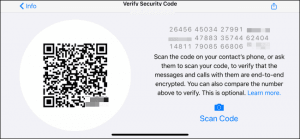
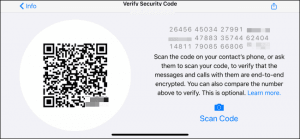
از مخاطب چتی که انتخاب کردهاید، بخواهید همین کار را انجام بدهد. حالا کدها را با هم مقایسه کنید و یا کد QR او را با دوربین گوشی اسکن کنید. اگر کدها یکسان باشند، همه چیز مرتب است و جای نگرانی نیست.
فریب پیامهای فورواردی را نخورید
به خاطر داشته باشید که کلاهبرداران در کمین هستند. معمولاً کلاهبرداران برای سرقت اطلاعات محرمانه شما از وعدههای وسوسهانگیز استفاده میکنند. هرگز لینکی را که دیگران برای شما فوروارد میکنند و منبع اصلی آن مشخص نیست، باز نکنید. در نسخههای اخیر، پیامهای فورواردی با تگ forwarded از پیامهای دیگر متمایز میشوند.
تنظیمات مربوط به گروههای واتساپ را تغییر دهید
در واتس اپ به صورت پیشفرض هر کسی میتواند تنها با داشتن شماره موبایل، شما را به هر گروهی که بخواهد، اضافه کند. اما میتوانید تنظیمات نرمافزار را به صورتی تغییر بدهید که این امکان وجود نداشته باشد. برای این کار به منوی تنظیمات بروید و سپس Account و در مرحله بعدی Privacy را بزنید. در این صفحه Groups را انتخاب کنید. در صفحه جدیدی که باز میشود سه گزینه در اختیار شماست:
Everybody: در این حالت که پیشفرض واتس اپ است، هر کسی که شماره شما را داشته باشد، حتی اگر در لیست تماس شما نباشد، میتواند شما را به گروه ها اضافه کند.
My Contacts: در این حالت فقط کسانی که در لیست تماس شما هستند، میتوانند شما را به گروهها اضافه کنند. اگرچه امنیت این حالت بیشتر است، اما باز هم توصیه نمیشود.
Nobody: توصیه میکنیم این گزینه را فعال کنید. در این صورت فقط در حالتی عضو گروههای واتس اپی میشوید که لینک جوین گروه در اختیار شما باشد.
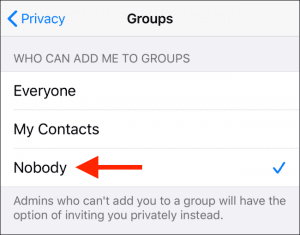
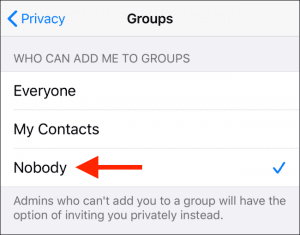
حریم شخصی خود را حفظ کنید
یکی دیگر از راههای افزایش امنیت واتس اپ این است که نحوه نمایش اطلاعات مربوط به پروفایل خود را طبقهبندی کنید. میتوانید اطلاعاتی نظیر آخرین زمانی که آنلاین بودهاید، عکس پروفایلتان و حتی استاتوسهایتان را مخفی کنید تا فقط کسانی قادر به دیدن آنها باشند که خودتان میخواهید. برای این کار زیر منوی تنظیمات، گزینه Account و سپس Privacy را بزنید. برای هر کدام از مواردی که در این لیست هستند، میتوانید Everyone، My Contacts و Nobody را انتخاب کنید. برای Status گزینههای بیشتری در اختیار شما است.
از بلاک و ریپورت غافل نشوید
اگر کسی برای شما مزاحمت ایجاد میکند، میتوانید به راحتی او را بلاک و حتی ریپورت کنید. به این ترتیب از این پس آن شخص هیچ دسترسی به اطلاعات پروفایل شما در واتس اپ نخواهد داشت. به علاوه اگر کسی را ریپورت کنید، دسترسی به بخشی از امکانات واتس اپ قطع میشود. سیاستهای حفظ حریم خصوصی در واتس اپ به گونهای است که اجازه نمیدهد کسی به طور واضح متوجه بلاک شدن توسط شما بشود. در این حالت نشانههایی را میتوان در نظر گرفت که مجموعه آنها در کنار هم میتواند دلیلی بر بلاک شدن در واتس اپ باشد. نشانههای بلاک شدن در واتس اپ را اینجا بخوانید.
منبع: How to Geek

دیدگاهتان را بنویسید